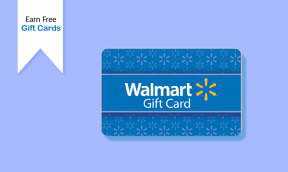Million Moments: Utmärkt alternativ till Android Gallery-appen
Miscellanea / / December 02, 2021
Jag har ogillat standardgalleriappen på Android från dag ett. Det är inte i närheten av ordet "organiserad". Allt det gör är visar bilderna som finns i olika mappar som distinkta album och det är ungefär det. Även efter den långa resan från Cupcake till Glass sandwich och nu Geleböna, ingenting verkar ha förändrats på den fronten.

Igår strosade jag i Play Store Photography-sektionen, och det var då jag hittade en cool app som heter Miljon ögonblick det kan vara en perfekt Gallery-ersättningsapp för Android. Två saker som gör fotovisningsupplevelsen fantastisk på Million Moments är layouten i tidningsstil och möjligheten att använda taggar för att organisera foton. Så låt oss se hur Million Moments fungerar. Att installera det skulle vara det första steget.
Komma igång med Million Moments
Efter att du har installerat Miljon ögonblick, kommer appen att be dig välja de foton du vill importera till Million Moments som en del av en liten genomgång. Eftersom Android Gallery innehåller många värdelösa foton som skärmdumpar, albumbilder, filmkonst, etc, är alternativet att importera bara de bra här en fantastisk funktion.


När du har gjort den första importen kommer bilderna att visas i tidningsstil med datum och tidpunkt då de togs. Du kan helt enkelt vända sidorna för att se bilderna.

Tagga foton
Låt oss nu diskutera taggar-delen. När du har importerat bilderna till appen är det första du bör göra att namnge taggarna. Taggar kan behandlas som de huvudkategorier som dina foton faller inom. På huvudskärmen klickar du på den första ikonen från vänster på toppen för att öppna Märka inställningar. Det finns åtta etiketter att namnge och använda. Det är inte obligatoriskt att namnge alla etiketter just nu. Du kan namnge några av dem till att börja med och sedan ta upp dem när du lägger till nya foton i ditt album.

När du har namngett taggarna kan du använda dem när du bläddrar igenom bilderna i huvudalbumet. Medan du tittar på foton drar du ner skärmen för att se alla tillgängliga taggar. Allt du behöver göra nu är att trycka på taggen för att välja den och tryck sedan på alla foton du vill tagga under samma kategori. Du kan använda två eller flera taggar på samma foto. När du har taggat dina foton kommer varje tagg att visas som en separat bok i appens bokhylla.

Fotona beskärs automatiskt för att ge dem tidningsliknande utseende. Om du tror att ett foto är felaktigt beskuret och fokusobjektet inte är i ramen, tryck länge på fotot för att gå in i redigeringsläget för att justera bilden. När du är klar trycker du var som helst utanför bilden. Om du trycker på bilden öppnas den i helskärmsläge.


Du kan också ta bilder direkt när du är i en av böckerna och få dem tillagda och organiserade av appen. Du kan också importera bilder från Facebook och spara dem på ditt SD-kort. Alla bilder kommer att laddas ner till mappen SD-kort/bilder.

Slutsats
Appen är fantastisk, och jag ser fram emot att använda den för att hantera alla mina foton på min Android. Den enda begränsningen för appen är att endast åtta taggar är tillåtna vid max. Jag har lagt till kommentarer om Play Butiks apprecensioner. Låt oss se om vi kan få det i nästa uppdatering.